
İçindekiler:
- Yazar John Day [email protected].
- Public 2024-01-30 13:19.
- Son düzenleme 2025-01-23 15:13.
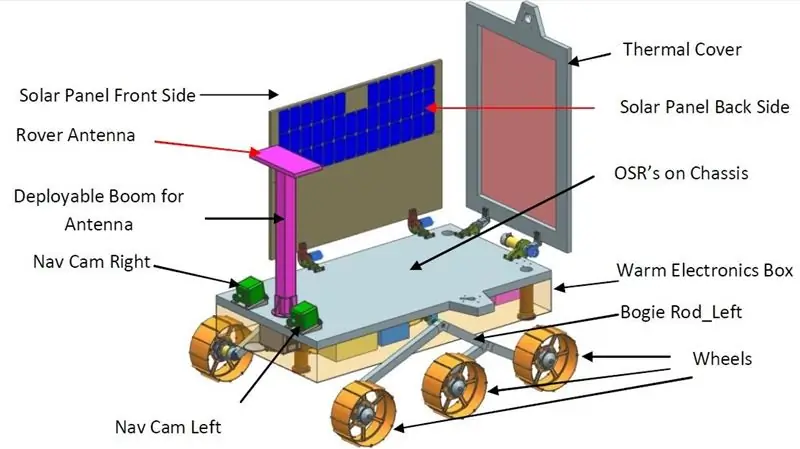


Bu proje, Eylül 2019'da gerçekleşecek olan Hindistan'ın ay görevi Chandryaan-2'den esinlenmiştir. Bu özel bir görevdir çünkü daha önce hiç kimsenin inmediği noktaya ineceklerdir. Bu yüzden desteğimi göstermek için yapmaya karar verdim. gezicinin çevrimiçi görüntülerine dayanarak gerçek geziciyi oluşturun. 3B yazıcımın boyutuyla kısıtlandım, bu yüzden bazı küçük değişiklikler yapmak zorunda kaldım.
Adım 1: Gerekli Bileşenler
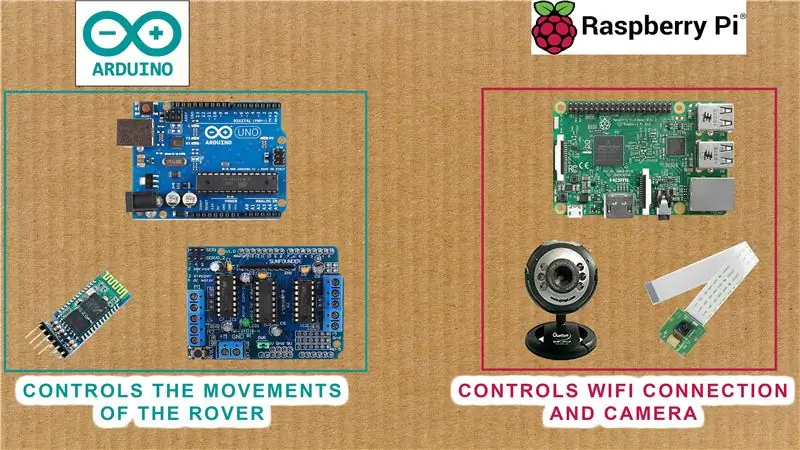
Bu modüler bir tasarımdır, arduino ve ahududu pi olmak üzere iki kontrol panosuna sahiptir. İkisi de birbirinden bağımsız çalışır. Yeterli bütçeniz yoksa ahududu pi'yi ve kamerayı dışarıda bırakabilirsiniz, gezici Bluetooth ile çalışmaya devam edecektir. Raspberry pi sadece kamera ve WiFi ve internet üzerinden gezici kontrolü için kullanılır. Gezicinin hareketi arduino tarafından kontrol edilir. Her iki cihazın da farklı güç kaynağı var.
Kontrol sistemi bileşenleri
- Arduino uno
- L293D Motor sürücüsü korumalı
- 6 dc motorlar
- 6 lastik (3d basılmış)
- Ana gövde+bağlantılar (3 basılı)
- 2 servo motor
- Çeşitli ekler (3d basılmış)
- 5 mm, 4 mm, 3 mm ve 2 mm vidalar
- 4mm ve 5mm kendinden kilitli somunlar
- 7v güç kaynağı
Ağ kontrol bileşenleri
- ahududu pi
- USB web kamerası (video akışı ve kaydı için)
- Pi kamera (hareketsiz görüntüler için)
- 5v güç kaynağı
Adım 2: Ana Gövde ve Ekler

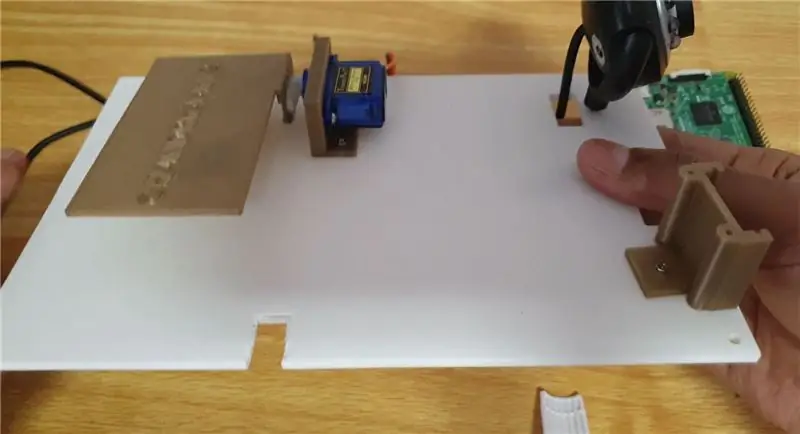


3d yazıcınız varsa direkt olarak tüm çıktıları alabilirsiniz ama yoksa ana gövde için beslenme çantası ve rocker boji mekanizmasının bağlantılarını yapmak için pvc borular kullanabilirsiniz. Referanslar.
İstemiyorsanız, ataşmanı bırakabilirsiniz, gezici yine de çalışır. Çok fazla zamanım ve yedek parçam olduğu için yeni eklediğim anten ve güneş paneli.
Solidworks 2017'de cad modellemesi yapılmıştır. Hem stl dosyalarını hem de solidworks dosyasını ekledim böylece kendinize göre değişiklik yapabilirsiniz veya parçaları direkt olarak yazdırabilirsiniz. Parçaları basmak için ender 3 pro kullandım.
Gezicinin nasıl monte edileceğini daha iyi anlamak için videoyu izleyin.
Kod ve CAD Dosyalarını Buradan İndirin
Adım 3: Kablolama ve Devre
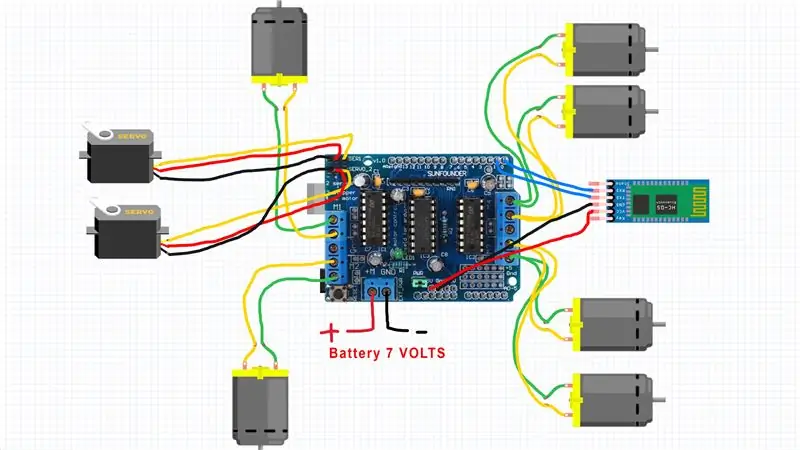
Tüm motorları arduino kartına bağlamanın saygısı için yukarıdaki resmi kullanın.
Her iki taraftaki iki motoru tek yuvaya bağlayacağız. Ve motorlar yanlış yönde çalışıyorsa, onu düzeltmesi gereken kabloları değiştirin.
Raspberry pi için USB web kamerasını usb bağlantı noktasına bağlayın, herhangi bir kameranın çalışması gerekir, kurulum gerekmez
Raspicamera modülünü borad üzerindeki konektör pimine bağlayın.
ÖNEMLİ
Ahududu pi'ye sadece 5v verin. RASPI VE ARDUINO İÇİN AYNI GÜÇ KAYNAĞINI KULLANMAYIN
Tahtanızı kızartacaksınız.
İki besleme kullanmanın saçma olduğunu biliyorum ama raspisi ve kamerası olmayanlar da yapsın diye böyle yaptım.
Adım 4: Rover'ı Kontrol Etme
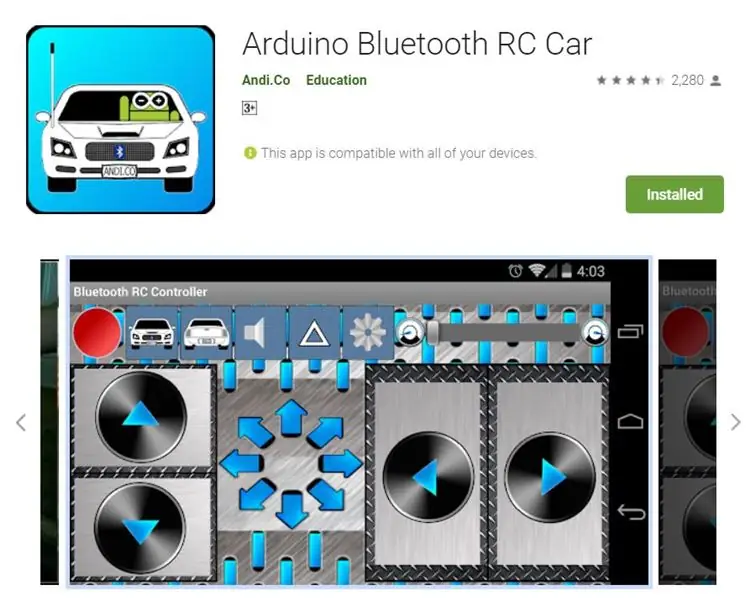
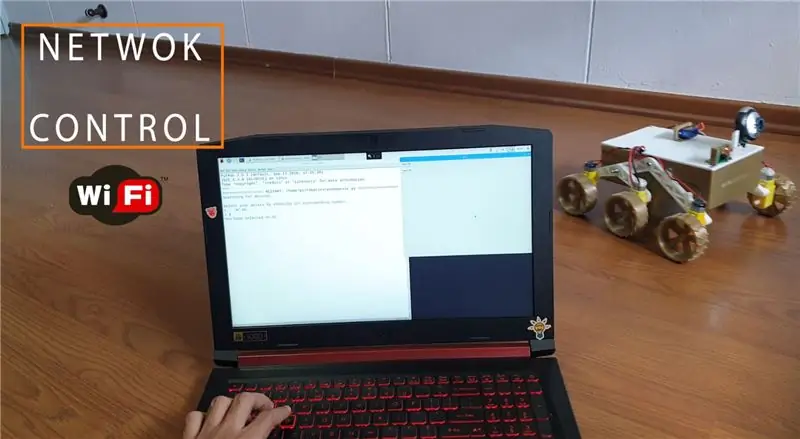

WiFi ve internet üzerinden bir android cihaz kullanarak Bluetooth ile iki kontrol modu vardır.
Yerel Bluetooth bağlantısı
Bunun için Play Store'dan Bluetooth uygulamasını indirmeniz ve geziciye bağlanmanız gerekecek.
WiFi ve internet kontrolü için
Bu biraz zor çünkü bunun için ahududu pi kullanacağız. Öncelikle uzak masaüstü bağlantısı üzerinden raspberry pi'ye SSH üzerinden bağlanmanız gerekir. Ardından Rovercontol betiğini çalıştırın, arduino kartına Bluetooth üzerinden bağlanmanızı isteyecek, bir kez bir pencere açılacak ve şimdi geziciyi sürmek için w, a, s, d tuşlarını kullanın ve durdurmak için j'ye basın.
Kamera çalıştırma web kamerası komut dosyasını kontrol etmek için, canlı videoyu başlatacak ve hareketsiz bir resim çekecek, terminal penceresinde bu komutu kullanın
raspistill -v -o test.jpg
Her iki kamera birbirinden bağımsız çalışır ve aynı anda kullanılabilir.
RaspiCam'i kurmak için buraya tıklayın
Web kamerası komut dosyası, burayı tıklayan kurulum için Python 3 üzerinde çalışan Opencv 3'ü kullanır
Adım 5: SONUÇ


Bu projenin ilk kısmı, geziciyi yükselteceğim ve otonom kendi kendine sürüş ekleyeceğim ve son olarak gökten fırlatacağım bir iniş modülü yapacağım ve sanki aya iniyormuş gibi otomatik olarak indirmeye çalışacağım.
Yorumlarda ve şüphelerde herhangi bir soru sormaktan çekinmeyin, en kısa zamanda cevaplayacağım.
Önerilen:
Bir IoT Cadılar Bayramı Balkabağı - Arduino MKR1000 ve Blynk Uygulaması ile Kontrol LED'leri ???: 4 Adım (Resimlerle)

Bir IoT Cadılar Bayramı Balkabağı | Arduino MKR1000 ve Blynk Uygulaması ile Kontrol LED'leri ???: Herkese Merhaba, Birkaç hafta önce Cadılar Bayramıydı ve geleneği takip ederek balkonum için güzel bir balkabağı oydum. Ama balkabağım dışarıdayken, her akşam mumu yakmak için dışarı çıkmanın oldukça can sıkıcı olduğunu fark ettim. Ve ben
IoT Oda Kokusu (NodeMCU, Arduino, IFTTT ve Adafruit.io ile): 15 Adım (Resimlerle)

IoT Oda Parfümü (NodeMCU, Arduino, IFTTT ve Adafruit.io ile): Instructables Wireless Contest 2017 Birincilik Ödülü Sahibi!!!:DNew şu anda mevcut: Hava tahmini ile IoT saati! Şuna bir bakın: https://www.instructables.com/id/Minimalist-IoT-Clock-using-ESP8266-Adafruitio-IFTT/Bir parçanın olması rahatlatıcı
Ek Modüller Olmadan Arduino Kullanarak İlk IOT'unuzu Oluşturun: 5 Adım (Resimlerle)

Arduino'yu Ek Modüller Olmadan Kullanarak İlk IOT'unuzu Oluşturun: Dünya her geçen gün daha akıllı hale geliyor ve bunun arkasındaki en büyük neden akıllı teknolojinin evrimi. Bir teknoloji meraklısı olarak Nesnelerin İnterneti anlamına gelen IOT terimini duymuş olmalısınız. Nesnelerin interneti, kontrol etmek ve beslemek anlamına gelir
IoT Cüzdanı (Firebeetle ESP32, Arduino IDE ve Google Elektronik Tablolu Akıllı Cüzdan): 13 Adım (Resimlerle)

IoT Cüzdanı (Firebeetle ESP32, Arduino IDE ve Google E-Tablolu akıllı Cüzdan): Instructables Cep Boyutunda Yarışmada birincilik ödülü!:DI Kripto para birimlerine biraz para yatırdıysanız, muhtemelen bunların oldukça değişken olduğunu zaten biliyorsunuzdur. Bir gecede değişiyorlar ve artık duvarınızda hala çok fazla 'gerçek' paranız olduğunu asla bilemezsiniz
Arduino RC Amfibi Rover: 39 Adım (Resimlerle)

Arduino RC Amfibi Gezici: Son birkaç aydır hem karada hem de suda hareket edebilen uzaktan kumandalı bir gezici geliştiriyoruz. Benzer özelliklere sahip bir araç, tahrik için farklı mekanizmalar kullansa da, tahrikin tüm imkanlarını elde etmeye çalıştık
